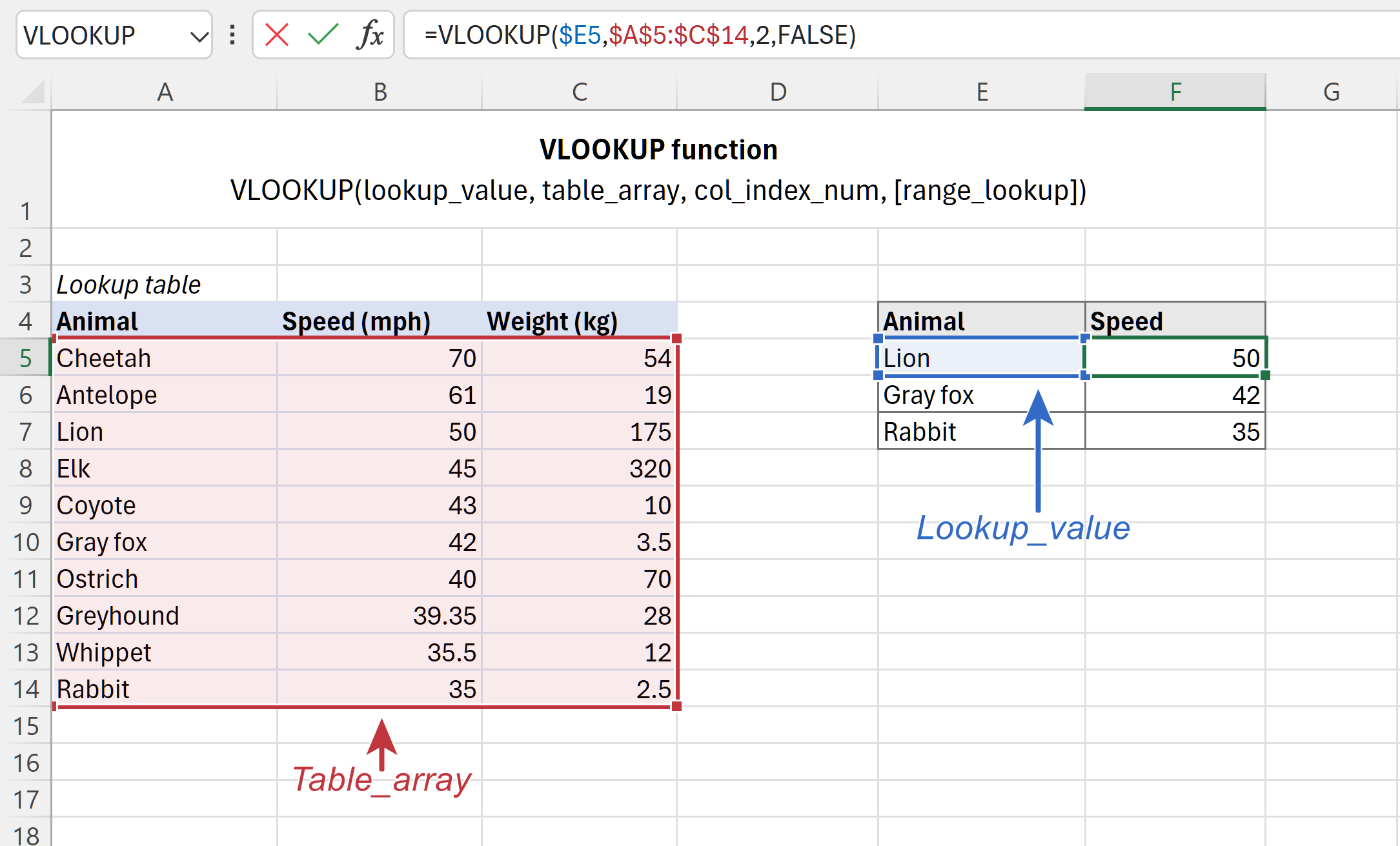- VLOOKUP (BUSCARV) permite relacionar datos de manera eficiente entre tablas.
- La clave para su funcionamiento es una estructura de fórmula correcta y datos limpios.
- El uso de referencias absolutas y coincidencia exacta evita la mayoría de errores.

¿Te has encontrado alguna vez navegando entre filas y columnas en Excel intentando combinar datos de diferentes tablas y no has sabido cómo agilizar ese proceso? Si trabajas con hojas de cálculo complejas, sabes lo tedioso que resulta buscar información y relacionarla manualmente. Por suerte, existe una función fundamental que soluciona esta tarea y te ahorra una gran cantidad de tiempo: la función VLOOKUP (o BUSCARV en español).
En este artículo te voy a enseñar con todo lujo de detalles cómo usar VLOOKUP en Excel, cuáles son sus ventajas, cómo escribir la fórmula correctamente, diferentes casos prácticos y cómo solucionar los problemas más comunes, todo con ejemplos claros y prácticos. Además, descubrirás trucos para que no vuelvas a perderte entre las celdas y saques todo el partido a tus datos, tanto en Excel como en Google Sheets.
¿Qué es la función VLOOKUP o BUSCARV en Excel?
VLOOKUP, llamada en español BUSCARV, es una función de Microsoft Excel y Google Sheets que te permite buscar un valor en la primera columna de una tabla y devolver un dato relacionado de otra columna en la misma fila. El término «búsqueda vertical» hace referencia a que la búsqueda se realiza hacia abajo en una columna.
Esta función es esencial para quienes necesitan relacionar datos de diferentes listas sin tener que comparar uno a uno. Por ejemplo, puedes buscar el precio de un producto a partir de su código, el nombre de un alumno a partir de su número de matrícula o el departamento de un empleado a partir de su ID. Lo fundamental es que la columna de búsqueda contenga valores únicos que identifiquen cada elemento.
Imagina que tienes una hoja con pedidos de ingredientes para tu restaurante y otra hoja con los proveedores que suministran esos mismos ingredientes. Con VLOOKUP puedes traer en segundos el nombre del proveedor, el teléfono o el día de entrega para cada ingrediente, sin tener que copiar nada a mano.
¿Cómo funciona la fórmula VLOOKUP/BUSCARV?
La fórmula VLOOKUP se estructura de la siguiente manera:
=BUSCARV(valor_búsqueda; intervalo; índice_columna; )
Cada elemento de la función tiene una función específica:
- valor_búsqueda: Es el dato que deseas buscar, normalmente una celda que contiene la clave única, por ejemplo el código de un producto o el nombre de una persona.
- intervalo: Es el rango de celdas donde se encuentran los datos. La columna en la que esté el valor_búsqueda debe ser SIEMPRE la primera columna de ese intervalo.
- índice_columna: Es el número de la columna, dentro del intervalo, de la que quieres obtener el resultado. Recuerda que la columna de búsqueda es la número 1.
- : Es opcional. Indica si quieres una coincidencia exacta (FALSO o 0) o una aproximada (VERDADERO o 1). Por defecto, es una coincidencia aproximada, pero, en la práctica, casi siempre te interesa usar coincidencia exacta.
Un ejemplo básico para buscar el precio de una fruta en una tabla sería:
=BUSCARV("Manzana"; A2:C10; 3; FALSO)
Con esta fórmula, Excel buscará «Manzana» en la primera columna del rango A2:C10. Si la encuentra, te devolverá el valor que hay en la tercera columna de esa fila (por ejemplo, el precio).
Recuerda: VLOOKUP siempre busca de izquierda a derecha. No puede buscar en columnas que estén a la izquierda de la columna de búsqueda. Si necesitas buscar a la inversa, tendrás que reorganizar tus datos o usar fórmulas más avanzadas.
¿Para qué sirve VLOOKUP? Ejemplos prácticos
La utilidad de VLOOKUP es enorme cuando gestionas grandes volúmenes de datos y necesitas cruzar información entre diferentes tablas. Estos son algunos ejemplos de uso típico:
- Relacional datos de empleados: Tienes una lista con los turnos y otra con los nombres y cargos. VLOOKUP te ayuda a rellenar automáticamente el cargo en la tabla de turnos usando el número de empleado como clave.
- Unir inventarios con precios: A partir de un listado de productos en stock, puedes añadir el precio de cada uno buscándolo en la tabla de tarifas.
- Actualizar datos automáticamente: Cada vez que se modifique la información en la tabla de referencia (por ejemplo, los proveedores), los datos que traigas con VLOOKUP se actualizarán automáticamente.
- Buscar información de alumnos, libros, clientes, productos, etc. de forma rápida y automática.
VLOOKUP es tu mejor aliado para dejar de copiar/pegar y automatizar procesos repetitivos en Excel, aumentando drásticamente tu productividad.
Paso a paso para crear una fórmula VLOOKUP
Vamos a ver cómo crear una fórmula VLOOKUP desde cero utilizando un caso real. Supón que gestionas los pedidos de ingredientes en un restaurante y tienes dos pestañas:
- Pedidos de ingredientes: Lista de lo que hay que comprar.
- Lista de proveedores: Incluye el nombre del proveedor, teléfono, día de entrega y más datos relacionados con cada ingrediente.
Queremos añadir tres columnas al listado de pedidos: nombre del proveedor, teléfono y día de entrega. Para ello:
- En la hoja Pedidos de ingredientes, sitúate en la celda donde quieras que aparezca el nombre del proveedor.
- Pulsa “=” para empezar a escribir la fórmula.
- Escribe BUSCARV( o VLOOKUP( si tu Excel está en inglés.
- Selecciona la celda con el nombre del ingrediente que quieres buscar (por ejemplo, B5).
- Escribe una coma y selecciona el rango donde están los datos de proveedores (por ejemplo, la tabla en la hoja Lista de Proveedores, de A3 a G13).
- Pulsa F4 para convertir el rango en una referencia absoluta (aparecerán los signos $).
- Escribe una coma, indica el número de columna que contiene el dato que quieres traer (por ejemplo, el nombre del proveedor está en la columna 2, el teléfono en la columna 7, el día de entrega en la columna 5…)
- Por último, escribe FALSO para buscar sólo coincidencias exactas y cierra el paréntesis.
Tu fórmula final para el nombre del proveedor podría quedar así: =BUSCARV(B5,'Lista de Proveedores'!$A$3:$G$13,2,FALSO)
Para el teléfono, simplemente cambia el número de columna (por ejemplo, 7), y para el día de entrega, pon el índice correspondiente.
Un pequeño truco: si copias y pegas la fórmula hacia abajo, asegúrate de que la referencia a la tabla de búsqueda esté bloqueada para evitar errores (por eso usamos F4 y los $).
Detalles clave sobre la sintaxis y los argumentos de VLOOKUP
Vamos a desmenuzar cada parte del argumento para no cometer errores y entender completamente lo que introducimos:
- Valor a buscar: Puede ser un texto, un número, una referencia a otra celda… Lo importante es que sea único en la primera columna del intervalo. Ejemplo: «102» o B5.
- Intervalo de búsqueda: Incluye la columna con el dato a buscar y todas las columnas de las que quieras extraer información. Ejemplo: A2:D10.
- Índice de columna: Es un número entero y siempre empieza a contar desde la columna más a la izquierda del intervalo (1 = columna de búsqueda, 2 = la siguiente, etc.). No puede ser menor que 1 ni mayor que el número de columnas del rango.
- Coincidencia exacta o aproximada: Se recomienda SIEMPRE poner FALSO para evitar sorpresas. Solo usa VERDADERO si tu columna de búsqueda está ordenada y buscas intervalos.
¿Y en Google Sheets? Todo lo anterior es 100% aplicable, aunque en Sheets los argumentos a veces tienen ligeras variaciones, como está_ordenado.
Ejemplos muy útiles de VLOOKUP
Aquí tienes varios ejemplos para distintos escenarios:
- Búsqueda de texto:
=BUSCARV("Manzana";B4:D8;3;FALSO)→ Devuelve el precio de la manzana - Búsqueda por referencia de celda:
=BUSCARV(G9;B4:D8;3;FALSO)→ Busca el valor de G9 en la lista - Búsqueda por coincidencia aproximada:
=BUSCARV(102;A4:D8;2;VERDADERO)→ Si 102 no existe, te da el valor más cercano menor a 102 - Con índice de columna variable:
=BUSCARV(G3;B4:D8;2;FALSO)→ Busca la cantidad según el valor de G3 - Combinando criterios (en Google Sheets): Si necesitas buscar por nombre y apellido, puedes crear una columna auxiliar que una ambos y usarla como clave única.
Si tienes varias filas que podrían coincidir con tu búsqueda, VLOOKUP siempre traerá la PRIMERA coincidencia encontrada.
Errores frecuentes y cómo solucionarlos
El error más habitual de VLOOKUP es #N/A, que significa que el valor buscado no existe en la primera columna del intervalo. Veamos las razones más comunes y cómo arreglarlas:
- Datos duplicados: Si tienes varios registros con la misma clave, solo se mostrará el primero. Elimina duplicados en tu columna de búsqueda para evitar confusiones.
- Espacios iniciales/finales: Si hay espacios invisibles antes o después de tu dato, Excel no devolverá coincidencia. Usa la función ESPACIOS para limpiar los datos.
- Referencia de tabla incorrecta: Si al copiar la fórmula se desplaza el rango del intervalo, la búsqueda fallará. Solución: usa referencias absolutas (con $).
- Índice de columna fuera de rango: Si pones un número mayor que las columnas entre las que has seleccionado, aparece el error #REF!.
- Orden incorrecto: Si usas coincidencia aproximada sin ordenar la columna de búsqueda de menor a mayor, puedes obtener resultados erróneos. Siempre especifica FALSO salvo que estés seguro de lo que haces.
Puedes personalizar el error #N/A combinando VLOOKUP con IFNA:
=SI.ERROR(BUSCARV(...), "No encontrado")en Excel=SI.ND(BUSCARV(...), "No encontrado")en Google Sheets
Así mostrarás un mensaje más amigable que el habitual error, lo que resulta útil si compartes tus hojas con otras personas.
Trucos y consejos avanzados para dominar VLOOKUP
1. Usa referencias absolutas en el intervalo
Siempre que copies fórmulas hacia abajo, asegúrate de que el rango de búsqueda no cambie. Por eso, tras seleccionar el intervalo, pulsa F4 para poner los signos $. Así garantizas que Excel/Sheets no lo modifique al copiar la fórmula.
2. Ordena siempre la columna de búsqueda si usas coincidencia aproximada
Si realmente necesitas buscar intervalos (por ejemplo, calcular una comisión por tramos), organiza de menor a mayor la columna donde busca VLOOKUP.
3. Trabaja con datos limpios
Antes de usar la función, elimina posibles espacios en blanco y asegúrate de que los números o fechas no estén guardados como texto. Esto evita resultados inesperados.
4. VLOOKUP sólo busca a la derecha
Si necesitas buscar valores a la izquierda, tendrás que reorganizar tus columnas o usar funciones como INDICE y COINCIDIR, o bien cambiar a BUSCARX (XLOOKUP), disponible en versiones más recientes de Excel.
5. Emplea comodines para coincidencias parciales
Si quieres buscar por nombres que empiezan igual pero no sabes cómo acaban, puedes usar asteriscos (*) o signos de interrogación (?) en tu valor de búsqueda con VLOOKUP, siempre usando coincidencia exacta (FALSO). Ejemplo: BUSCARV("La*";...; FALSO) devolverá el primer dato que empiece por «La».
6. VLOOKUP en diferentes hojas o libros
Puedes buscar en tablas que estén en otra pestaña (hoja) o incluso en otro archivo de Excel. Solo tienes que indicar el nombre de la hoja y el rango así: 'Hoja2'!A1:F20. Para otros libros, primero ábrelos y selecciona el rango, Excel añadirá la ruta automáticamente.
VLOOKUP en Google Sheets: similitudes y diferencias
Si eres usuario de Google Sheets, la función BUSCARV funciona prácticamente igual a Excel, aunque hay ligeros cambios en los nombres de los argumentos:
- valor_búsqueda: lo que quieres buscar.
- intervalo: el rango donde buscar y traer el resultado.
- índice: la columna donde traer el dato, dentro del intervalo (1 es la primera columna del rango seleccionado).
- está_ordenado: si buscas coincidencia exacta (FALSO) o aproximada (VERDADERO).
Además, Google Sheets incluye la función SI.ND() para personalizar mensajes cuando no se encuentra el valor buscado y SI.ERROR() para otros errores generales.
Otro detalle interesante es que puedes poner nombres a los rangos en vez de usar celdas, lo que simplifica tus fórmulas y las hace más legibles.
Limitaciones y alternativas a VLOOKUP
Si bien VLOOKUP es potentísima, tiene algunas limitaciones:
- No puede buscar a la izquierda de la columna de búsqueda.
- Sólo devuelve el primer valor coincidente.
- Puede volverse lenta con grandes volúmenes de datos.
- No permite buscar valores en sentido descendente si tu intervalo está ordenado de otra forma.
En versiones actuales de Excel, puedes usar BUSCARX (XLOOKUP), que soluciona muchos de estos problemas: permite buscar tanto a la izquierda como a la derecha, encuentra resultados en cualquier columna y es más flexible.
Las mejores prácticas para trabajar con BUSCARV/VLOOKUP
- Usa claves únicas: Si tu columna de búsqueda contiene duplicados, limpia los datos antes de aplicar VLOOKUP.
- Mantén el intervalo ordenado sólo si usas coincidencia aproximada. Para la coincidencia exacta no es necesario, pero nunca está de más tener los datos limpios.
- Bloquea las referencias de intervalo con $ antes de copiar la fórmula a otras celdas, así evitarás errores y desplazamientos indeseados.
- Asegúrate de que las fechas y números estén correctamente formateados (no como texto).
- Utiliza SI.ERROR, SI.ND o IFNA para personalizar los mensajes de error, sobre todo si compartes la hoja con más usuarios.
Redactor apasionado del mundo de los bytes y la tecnología en general. Me encanta compartir mis conocimientos a través de la escritura, y eso es lo que haré en este blog, mostrarte todo lo más interesante sobre gadgets, software, hardware, tendencias tecnológicas, y más. Mi objetivo es ayudarte a navegar por el mundo digital de forma sencilla y entretenida.